Jika anda menggunakan Linux dan mengikuti kursus Cisco "Pengenalan kepada Packet Tracer", anda perlu memasang aplikasi Packet Tracer pada komputer anda. Masalahnya ialah, Cisco tidak melakukan tugas yang baik untuk mengajar pengguna bagaimana untuk membuat aplikasi berfungsi. Dalam panduan ini, kami akan menunjukkan kepada anda cara menyediakan Cara memasang Cisco Packet Tracer pada Linux.

Daftar dalam kursus "Pengenalan kepada Pengesan Paket".
Untuk memuat turun aplikasi Cisco Packet Tracer pada sistem Linux anda, anda perlu mendaftar dalam kursus "Pengenalan kepada Packet Tracer" terlebih dahulu. Malangnya, tiada cara lain untuk menyediakan muat turun. Walau bagaimanapun, berita baiknya ialah kursus ini adalah percuma sepenuhnya.
Untuk mendaftar dalam kursus, mulakan dengan menuju ke halaman kursus "Pengenalan kepada Penjejak Paket" . Setelah berada di halaman, cari "Daftar hari ini!" butang, dan klik padanya dengan tetikus.
Apabila anda memilih "Daftar hari ini!" butang dengan tetikus, borang akan muncul pada skrin. Dalam borang ini, isikan e-mel anda, nama pertama dan nama keluarga, pilihan komunikasi, dsb.
Selepas mengisi borang, tatal ke bahagian bawah halaman. Di bahagian bawah halaman, cari butang "Serah" dan klik padanya dengan tetikus untuk menyerahkannya kepada Cisco.
Buat akaun

Jadi, anda telah mendaftar untuk kursus "Pengenalan kepada Penjejak Paket". Seterusnya, anda mesti membuat akaun Cisco. Untuk melakukan ini, isikan e-mel anda, nama pertama dan nama keluarga, negara atau wilayah, dsb. Anda juga perlu membuat kata laluan.
Sebaik sahaja anda telah mengisi maklumat akaun ke dalam halaman, anda mesti menyelesaikan Captcha. Lihat imej dan isikan Captcha.
Selepas mengisi Captcha pada halaman, anda perlu memberitahu Cisco jika anda ingin menerima kemas kini e-mel. Pilih "ya" atau "tidak" bergantung pada pilihan anda.
Apabila semua maklumat pada halaman penciptaan akaun selesai, pilih butang "Daftar".
Sahkan e-mel anda
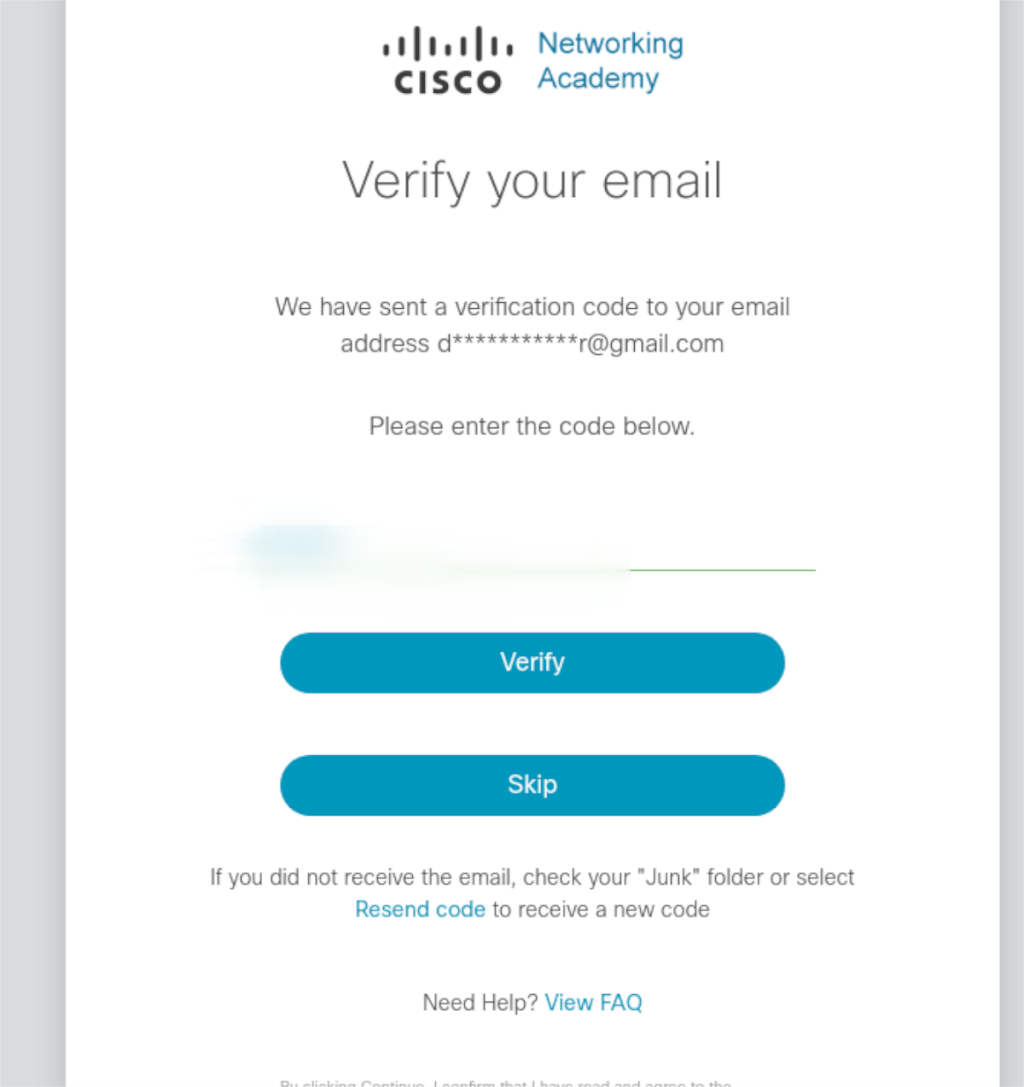
Memandangkan anda telah mencipta akaun Cisco, anda mesti mengesahkan akaun e-mel anda. Untuk mengesahkan akaun e-mel anda, log masuk ke e-mel anda, cari mesej dan salin kod pengesahan ke papan keratan anda.
Selepas menyalin kod pengesahan ke papan keratan anda, tekan Ctrl + V pada papan kekunci untuk menampalnya ke dalam kotak teks, kemudian pilih butang "Sahkan" untuk mengesahkan kod.
Konfigurasikan profil anda
Anda perlu mengkonfigurasi profil Cisco anda selepas penciptaan. Untuk mengkonfigurasi profil anda, isikan borang pada halaman alu-aluan Cisco. Mengisi halaman ini tidak akan mengambil masa yang lama.

Setelah semua borang pada halaman profil diisi, tekan butang Cipta Akaun di bahagian bawah halaman.
Memuat turun Packet Tracer
Anda mesti memuat turun Packet Tracer pada PC Linux anda sebelum ia boleh dipasang. Untuk memuat turun Packet Tracer di Linux, pergi ke halaman "Saya Belajar" Cisco anda .
Sebaik sahaja di halaman, tatal ke bahagian bawah, cari "Packet Tracer" di bawah bahagian "Sumber", dan klik padanya. Selepas memilih pautan "Packet Tracer", anda akan dibawa ke halaman muat turun.
Pada halaman muat turun "Packet Tracer", tatal ke bawah dan cari bahagian "Muat turun". Kemudian, klik pada "Muat Turun 64 Bit" di bawah bahagian "Linux Desktop Version 8.0 English".
Apabila anda mengklik pada pautan muat turun di bawah "Linux Desktop Version 8.0 English", pakej DEB akan dimuat turun ke PC Linux anda. Apabila ia selesai, buka tetingkap terminal dengan menekan Ctrl + Alt + T pada papan kekunci untuk membuka tetingkap terminal, kemudian ikut arahan pemasangan di bahagian seterusnya.
Memasang Packet Tracer pada Linux

Packet Tracer boleh dipasang pada Ubuntu Linux, Debian Linux dan mana-mana sistem pengendalian berdasarkan Ubuntu atau Debian. Selain itu, ia boleh dipasang pada Arch Linux dan Manjaro Linux melalui AUR.
Ubuntu
Untuk memasang Packet Tracer pada Ubuntu, mulakan dengan menggunakan arahan CD dan pindah ke direktori "Muat Turun" tempat pakej DEB dimuat turun.
cd ~/Muat turun
Setelah berada di dalam folder "Muat Turun", anda boleh memasang aplikasi Packet Tracer pada PC Linux Ubuntu anda dengan menggunakan arahan apt di bawah.
sudo apt install ./PacketTracer_*_final.deb
Debian
Pada Debian Linux , anda akan dapat memasang Packet Tracer dengan cara yang sama yang dilakukan pengguna Ubuntu. Untuk memulakan pemasangan, gunakan arahan CD untuk beralih ke direktori "Muat Turun" di mana pakej DEB berada.
cd ~/Muat turun
Di dalam direktori "Muat Turun", laksanakan perintah dpkg untuk memasang pakej DEB Pengesan Paket pada Debian.
sudo dpkg -i PacketTracer_*_final.deb
Selepas memasang aplikasi Packet Tracer, anda mungkin perlu membetulkan beberapa isu pergantungan. Untuk melakukan itu, masukkan arahan di bawah.
sudo apt-get install -f
Arch Linux/Manjaro
Pada Arch Linux dan juga Manjaro, adalah mungkin untuk memasang Packet Tracer menggunakan AUR. Untuk memulakan, pastikan anda telah memuat turun pakej DEB Pengesan Paket. Kemudian, gunakan arahan di bawah untuk memasang pakej "git" dan "base-devel".
sudo pacman -S git base-devel
Selepas memasang dua pakej, gunakan arahan git clone untuk memuat turun pakej AUR Packet Tracer secara manual.
git klon https://aur.archlinux.org/packettracer.git
Setelah pakej AUR "packettracer" selesai dimuat turun, buka pengurus fail Linux, semak imbas pakej DEB Packet Tracer dan letakkan dalam folder "packettracer" dalam direktori rumah anda. Kemudian, gunakan arahan di bawah untuk memasang apl.
cd ~/packettracer makepkg -sri



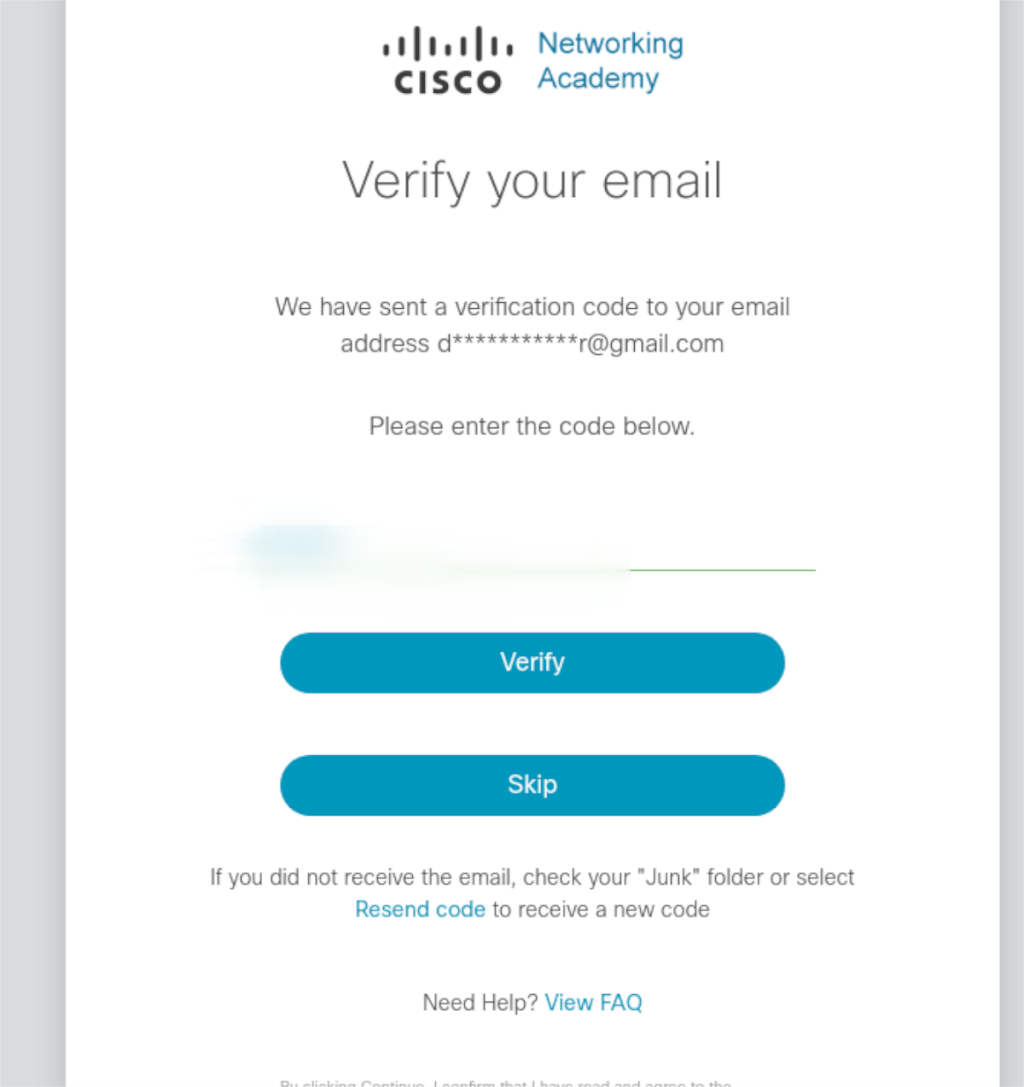



![Muat turun FlightGear Flight Simulator Secara Percuma [Selamat mencuba] Muat turun FlightGear Flight Simulator Secara Percuma [Selamat mencuba]](https://tips.webtech360.com/resources8/r252/image-7634-0829093738400.jpg)




